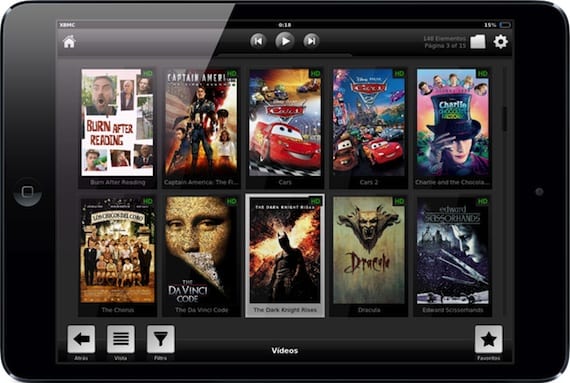
Lojtari multimedial XBMC është një nga më të mirët për iPhone, iPad dhe AppleTV, ka gjithashtu versione për Windows dhe Mac. Sapo është azhurnuar në një version të ri që përshtatet në ekranin e iPhone 5 dhe vazhdon me të gjitha funksionet e tij të shkëlqyera, përfshirë të jetë në gjendje të luajë çdo format video dhe të luajë çdo përmbajtje të ndarë në rrjetin tuaj, ose në një hard drive ose në kompjuterin tuaj. Ne do t'i shpjegojmë dy mundësitë në detaje. Konfigurimi i tij është i thjeshtë duke ndjekur hapat që shpjegojmë më poshtë.
instalim

Lojtari XBMC është falas dhe është i disponueshëm vetëm në Cydia. Për ta instaluar duhet të shtoni repon «http://mirrors.xbmc.org/apt/ios/« (pa thonjëza). Pasi të shtoni, gjeni aplikacionin "XBM-iOS" dhe instalojeni atë në pajisjen tuaj. Një ikonë e re do të shfaqet në trampolinë tuaj që duhet të klikoni për të nisur aplikacionin.
Shtoni përmbajtje multimediale nga një disk rrjeti

Unë kam gjithë bibliotekën time të mediave në Time Capsule, e cila më lejon ta luaj me lehtësi në iPad, për sa kohë që kam kompjuterin tim të ndezur dhe iTunes po funksionon. Për më tepër, e gjithë përmbajtja është në një format të pajtueshëm me iTunes. Falë XBMC kjo nuk është e nevojshme. Mund të kem çdo format video në Kapsulën time (dhe çdo disk tjetër në rrjet) dhe t'i qasem direkt. Gjëja e parë që na duhet është IP-ja e diskut të ngurtë të rrjetit tim, të cilin në rastin tim mund ta shoh në Shërbimin e Aeroportit.
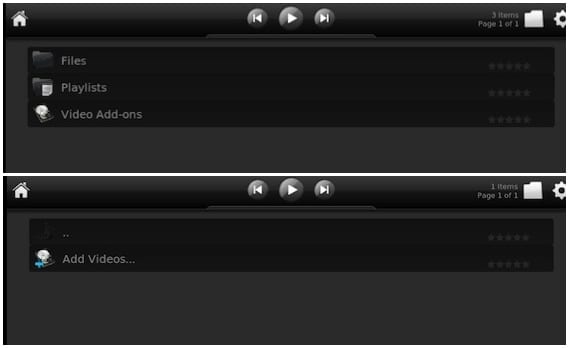
Tani ne ekzekutojmë XBMC, dhe klikojmë në «Video» në ekranin kryesor. Tjetra ne zgjedhim "Files" dhe pastaj "Shto Video". Në dritaren që shfaqet, klikoni në «Shfleto» dhe zgjidhni «Shto vendndodhjen e rrjetit».

Tani duhet të plotësojmë pjesët që shfaqen siç tregohet në figurën sipër këtyre rreshtave. Në "Emri i serverit" do të duhet të futni IP-në e diskut të ngurtë në rrjet, dhe te "Emri i përdoruesit" dhe "Fjalëkalimi" emrin e përdoruesit dhe fjalëkalimin për të hyrë në të. Pasi të keni mbaruar, klikoni në «OK».
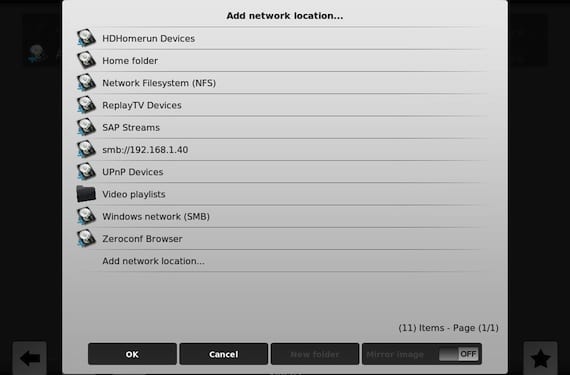
Ju do të ktheheni në dritaren e mëparshme, por do të shihni se shfaqet një lidhje e re, "smb: // 192 ..." (me IP-në tuaj), zgjidhni atë dhe do të jeni në gjendje të lundroni përmes strukturës së direktorisë ngas Kur të arrini në direktorinë ku ndodhet e gjithë përmbajtja juaj, klikoni në "OK" për ta shtuar.
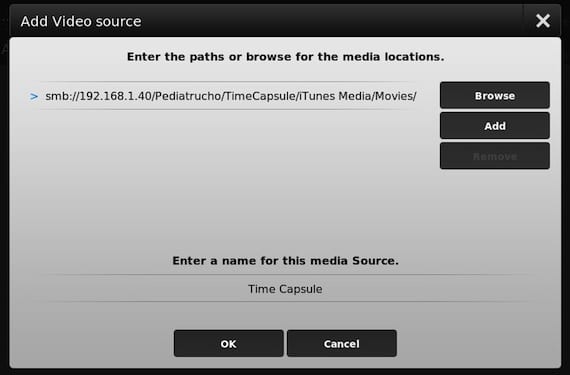
Kjo dritare do të shfaqet, nëse dëshironi të modifikoni emrin e serverit, bëjeni atë në pjesën e poshtme dhe klikoni në rregull kur gjithçka është gati.
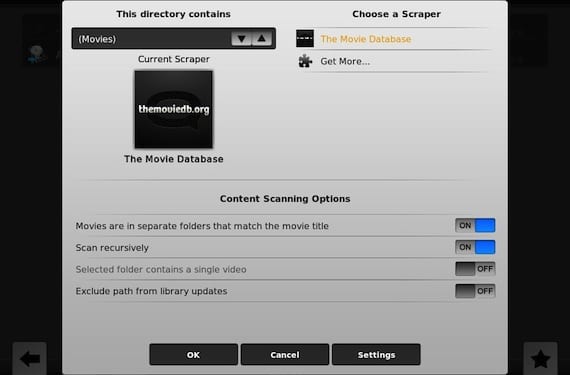
Në këtë dritare do t'ju kërkojë të tregoni llojin e përmbajtjes, në rastin tim ato janë filma (Filma), dhe meqenëse secili film është në një direktori të veçantë, unë zgjedh atë mundësi (Filmat janë në dosje të ndara). Klikoj në rregull dhe mund të pres vetëm që të shkarkohen të gjitha informacionet në lidhje me filmat. Në varësi të sasisë së informacionit që keni ruajtur, procedura mund të zgjasë disa minuta. Sapo mbaroi, ju do të keni filmat tuaj të kataloguar në mënyrë të përsosur me kopertinat e tyre dhe gjithçka.
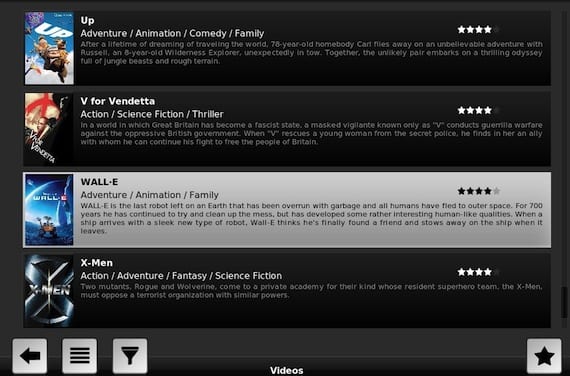
Tani mund të shijoni të gjithë bibliotekën tuaj në iPad tuaj, pavarësisht nga formati dhe pa pasur nevojë për një kompjuter për të sinkronizuar ose shpërndarë bibliotekën tuaj.
Më shumë informacion - XBMC Media Center tashmë mbështet ekranin e iPhone 5

Ju nuk keni nevojë për xbmc për të luajtur përmbajtje nga një disk mbi rrjetin, FileBrowser është e mjaftueshme dhe nuk ju nevojitet aspak iTunes.
Ne tashmë jemi marrë me atë aplikacion në blog
https://www.actualidadiphone.com/reproduce-videos-compartidos-en-tu-red-con-filebrowser/
Por ka disa ndryshime të rëndësishme:
- FileBrowser paguhet (4 €)
- Nuk organizon një bibliotekë me informacione, kopertina ...
- Nuk është në përputhje me të gjitha formatet, për shembull nuk luan MKV.
Isshtë një mundësi shumë e mirë, por XBMC është superiore për mendimin tim.
Më 21 Mars 03, në orën 2013:11, "Disqus" shkruajti:
Të gjithë kanë pëlqimet e tyre; se një kompjuter është i nevojshëm, unë e shoh atë si një shqetësim të pafalshëm. Veç kësaj duhet JB.
Nga rruga, tingëllon sikur të kam parë në foromac, mund të jetë?
Për këtë ju nuk keni nevojë për një kompjuter të ndezur.
ForumMac? Jo ...
Më 21 Mars 03, në orën 2013:23, "Disqus" shkruajti:
Me këtë opsion është e mundur të luani në internet Apple TV 3 apo mund të shihet vetëm në iPad? Imagjinoj dublikimin do të jetë e mundur, por nuk është e njëjta gjë. Nëse nuk mundeni, mbase ia vlen ta mbani kompjuterin tuaj të ndezur dhe ta shikoni në TV. Pershendetje
faleminderit mesues, prekja punoi per mua. Nje perqafim!!
a ka ndonjë program që e bën këtë pa burgosje ??
Filebrowser është i ngjashëm, ju e keni atë në App Store. Këtu ne e shpjegojmë atë: https://www.actualidadiphone.com/reproduce-videos-compartidos-en-tu-red-con-filebrowser/
Louis Padilla
luis.actipad@gmail.com
Lajmet e IPad